wps在图表中显示或隐藏数据表
更新时间:2024-04-24 18:01:36作者:yang
wps是一款功能强大的办公软件,它不仅可以编辑文档、制作幻灯片,还可以创建精美的图表,在wps中,我们可以轻松地在图表中显示或隐藏数据表。数据表是指图表中显示具体数据数值的表格形式,能够帮助读者更清晰地了解图表所展示的信息。而有时候我们也可以根据需要隐藏数据表,使图表更加简洁美观。wps如何实现在图表中显示或隐藏数据表呢?接下来我们将详细介绍这个操作的方法。

图表数据表是附加到图表的网格线,用于显示创建图表的数据。该数据表通常附加到图表的分类轴并取代分类轴上的刻度线标签。
若要在图表中显示数据表,可进行如下操作:
单击要添加数据表的折线图、面积图、柱形图或饼图。
右键单击,选择“图表选项”。
选择“数据表”选项卡。
若要在图表底部的网格中显示或隐藏图表数据,可以勾选或取消勾选“显示数据表”复选框。
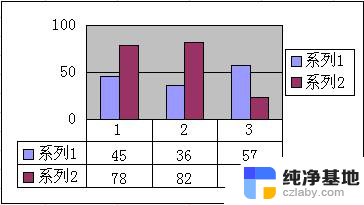
注意:
在条形图中和带有时间刻度轴的图表中,数据表不是替换图表中的坐标轴,而是与图表对齐。
以上就是在wps中显示或隐藏数据表的全部内容,如果您遇到了相同的问题,可以参考本文中介绍的步骤进行修复,希望这篇文章能对大家有所帮助。
- 上一篇: 键盘锁住了怎么解锁numlock没用
- 下一篇: 麦克风能播放声音吗
wps在图表中显示或隐藏数据表相关教程
-
 wps显示或隐藏分级显示的数据
wps显示或隐藏分级显示的数据2024-03-31
-
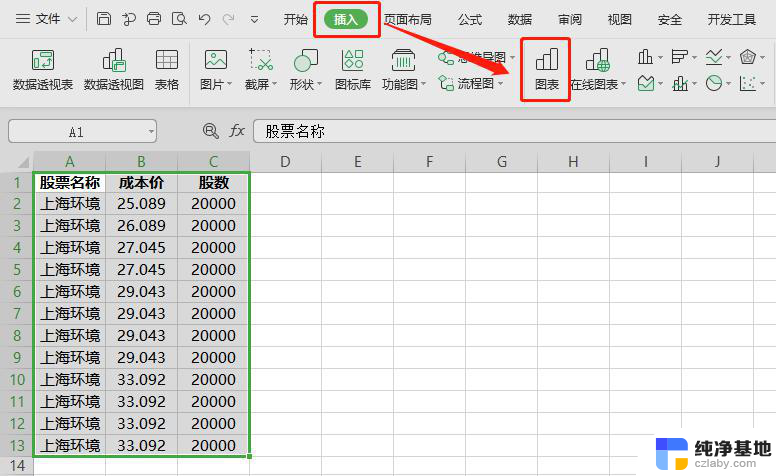 如何在wps表格中绘制展示不同性质的两组数据的折线图
如何在wps表格中绘制展示不同性质的两组数据的折线图2024-03-06
-
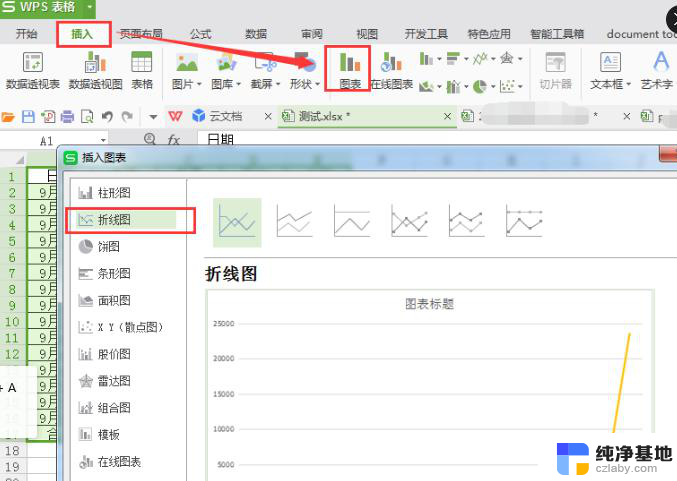 wps怎样将表格数据形成曲线图
wps怎样将表格数据形成曲线图2024-03-26
-
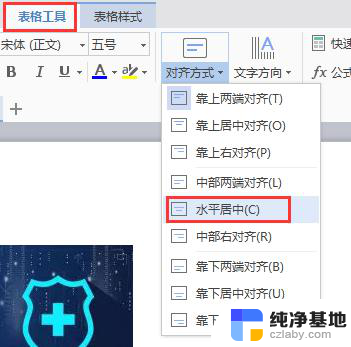 wps如何吧数字或文字放在表格的中间
wps如何吧数字或文字放在表格的中间2024-03-25
电脑教程推荐